Виджеты – это удобный и функциональный инструмент для персонализации вашего Андроид-устройства. Они позволяют разместить на экране главного рабочего стола полезные и интересные информационные блоки, которые можно настраивать по своему усмотрению. Установка виджетов на Андроид – простая процедура, которую можно выполнить всего в несколько шагов.
Первым шагом является выбор виджета, который вы хотите установить на свое устройство. Вы можете выбрать виджет из предустановленного списка ваших приложений или загрузить его из интернета. При выборе виджета обратите внимание на его функционал, дизайн и размер, чтобы он подходил вашим предпочтениям и соответствовал параметрам вашего экрана.
После выбора виджета необходимо открыть меню установки, как правило, это делается путем нажатия и удерживания пальца на свободной области главного рабочего стола. Затем на экране появится список доступных виджетов, среди которых вы должны найти выбранный виджет. Когда вы найдете нужный виджет, просто нажмите на него и удерживайте, пока на экране рабочего стола не появится его изображение.
Далее, перемещайте виджет в нужное вам место на экране, удерживая его палец. При этом вы можете изменять его размер и поворачивать его, чтобы он лучше соответствовал вашим потребностям. Когда виджет займет нужное положение, отпустите его. Теперь вы можете настроить виджет, выбрав необходимые параметры и добавив нужную информацию.
Таким образом, установка виджетов на Андроиду не только позволяет вам сделать вашу систему более удобной и функциональной, но и добавляет индивидуальности в общую концепцию вашего рабочего стола. Следуя этой пошаговой инструкции, вы сможете легко добавить виджеты на свое Андроид-устройство и настроить их по своему вкусу и потребностям.
Подготовка к установке виджетов на Андроид
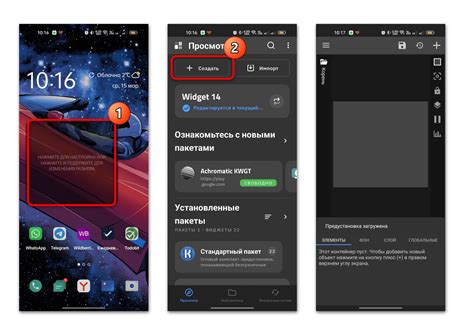
Прежде чем начать установку виджетов на устройство Андроид, необходимо выполнить некоторые подготовительные шаги. Вот что вам следует сделать:
- Обновите версию операционной системы. Перед установкой виджетов рекомендуется обновить операционную систему вашего устройства Андроид до последней версии. Обновления могут содержать исправления ошибок и улучшения, которые могут повысить стабильность и совместимость с виджетами.
- Очистите рабочий стол. Установка виджетов может потребовать наличия свободного места на рабочем столе вашего устройства. Поэтому рекомендуется удалить ненужные приложения или переместить их в другие папки, чтобы освободить место для виджетов.
- Проверьте настройки безопасности. Некоторые виджеты могут потребовать разрешения на доступ к различным функциям вашего устройства, таким как контакты, местоположение или камера. Перед установкой виджетов убедитесь, что разрешения этих приложений не противоречат вашим требованиям в области безопасности.
- Загрузите виджеты из надежных источников. Чтобы избежать установки вредоносных или непроверенных виджетов, рекомендуется загружать их только из официальных и надежных источников, таких как Google Play Store или официальные веб-сайты разработчиков.
После выполнения всех подготовительных шагов вы будете готовы к установке виджетов на свое устройство Андроид. Продолжайте чтение, чтобы узнать, как установить виджеты шаг за шагом.
Проверьте наличие необходимых приложений
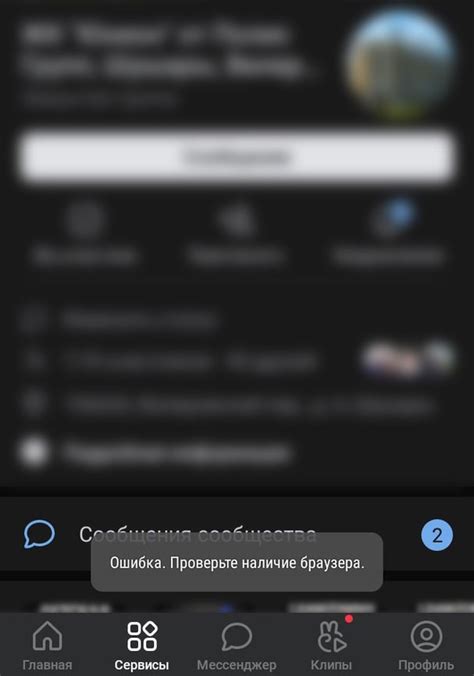
Для установки и использования виджетов на Андроид необходимо, чтобы на вашем устройстве были установлены определенные приложения. Давайте проверим их наличие:
| Приложение | Описание |
|---|---|
| Лаунчер (Домашний экран) | Это основной интерфейс вашего устройства, на котором отображаются все виджеты. Убедитесь, что на вашем устройстве установлен какой-либо лаунчер. |
| Панель управления (Настройки) | Приложение, которое позволяет вам настраивать различные параметры вашего устройства, включая виджеты. Убедитесь, что у вас установлено приложение с настройками. |
| Приложение, содержащее нужный виджет | Для каждого виджета может требоваться отдельное приложение. Например, для установки погодного виджета вам потребуется приложение с погодными данными. Убедитесь, что у вас установлено требуемое приложение для каждого виджета, который вы хотите установить. |
Если вы обнаружили отсутствие какого-либо необходимого приложения, вы можете установить его из Google Play Маркет или другого источника.
Разрешите установку из источников, отличных от Google Play
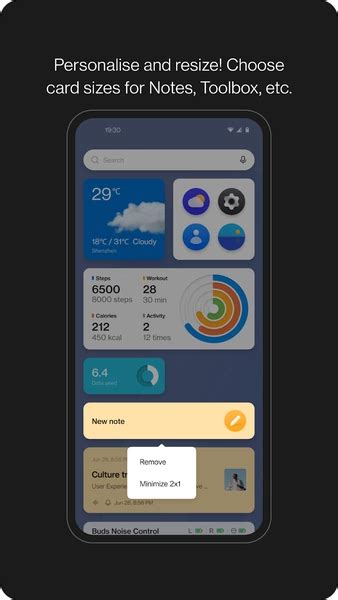
Когда вы загружаете виджет с сайта или из другого источника, отличного от Google Play, ваше устройство Андроид может не позволить вам установить его по умолчанию. Это может произойти, потому что Андроид обеспечивает безопасность пользователей и по умолчанию блокирует установку из неизвестных источников.
Чтобы разрешить установку таких виджетов, вам необходимо внести несколько изменений в настройки вашего устройства. Следуйте этим шагам:
- Откройте настройки вашего устройства Андроид.
- Прокрутите вниз и найдите раздел "Безопасность".
- В разделе "Безопасность" найдите опцию "Неизвестные источники" или "Неизвестные приложения". Эта опция может находиться в подразделе "Администраторы устройства" или "Управление устройством".
- Переключите переключатель "Неизвестные источники" в положение "Включено". Вы увидите предупреждение о рисках, связанных с установкой приложений из неизвестных источников, но приготовьтесь к этому и примите.
- Теперь вы можете устанавливать виджеты из любых источников, отличных от Google Play. Просто скачайте файл APK виджета на ваше устройство, найдите его в файловом менеджере и нажмите на него для установки.
Обратите внимание: Установка виджетов из неизвестных источников может представлять риск для безопасности вашего устройства. Убедитесь, что вы доверяете источнику, с которого загружаете виджеты, и только потом разрешите установку из этого источника.
Загрузка и установка виджетов на Андроид
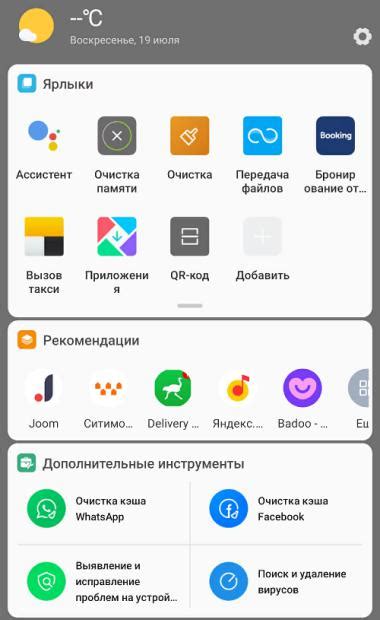
1. Перейдите в Google Play Store на вашем Андроид-устройстве.
2. Нажмите на значок "Поиск" в правом верхнем углу экрана и введите название нужного виджета в строке поиска.
3. Найдите нужный виджет в результатах поиска и нажмите на него, чтобы открыть его страницу в магазине.
4. На странице виджета прочитайте описание, ознакомьтесь с требованиями и отзывами пользователей, чтобы убедиться, что это то, что вам нужно.
5. Нажмите кнопку "Установить" на странице виджета.
6. Подтвердите установку виджета, нажав на кнопку "Принять" в уведомлении установки.
7. Дождитесь завершения установки виджета. Зависимо от размера и сложности виджета, это может занять некоторое время.
8. После установки перейдите на главный экран вашего устройства. Нажмите и удерживайте пальцем на свободном месте на главном экране. Выберите вариант "Виджеты" из контекстного меню.
9. Найдите установленный виджет в списке доступных виджетов. Нажмите и удерживайте палец на виджете и перетащите его на главный экран.
10. Разместите виджет на главном экране в нужном месте, отпустив палец.
Теперь вы установили виджет на свой Андроид-устройство и можете наслаждаться его функциональностью и удобством прямо с главного экрана. Помните, что виджеты можно перемещать и удалять в любое время, чтобы настроить ваш домашний экран по своему усмотрению.
Найдите желаемый виджет на сайте-источнике
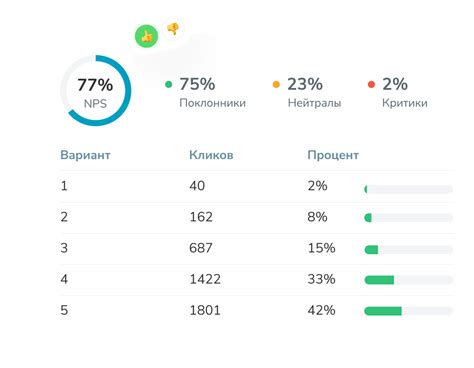
Перед тем как установить виджет на устройство Android, вам необходимо найти желаемый виджет на сайте-источнике. Существует множество различных ресурсов, где можно найти популярные и уникальные виджеты для Android.
Для начала, откройте ваш любимый веб-браузер на устройстве Android и перейдите на один из таких сайтов. Вы можете использовать популярные веб-ресурсы, такие как Google Play или APKMirror, чтобы найти виджеты для Android. Также существуют специализированные сайты, которые предлагают широкий выбор виджетов для Android, например, XDA-Developers или WidgetLocker.
После открытия сайта, вы можете использовать поиск для более быстрого и удобного поиска желаемого виджета. Введите название или ключевые слова, связанные с виджетом, в строке поиска и нажмите кнопку "Поиск". Будьте также внимательны к различным категориям и разметкам на сайте, чтобы быстро найти нужный виджет.
Когда вы нашли желаемый виджет, щелкните на него, чтобы открыть его подробную страницу. Обратите внимание на описание виджета, скриншоты, рейтинги и отзывы пользователей, чтобы убедиться, что это именно то, что вам нужно.
На странице виджета вы также найдете кнопку "Установить" или "Скачать". Нажмите на эту кнопку, чтобы начать загрузку и установку виджета на ваше устройство Android.
После завершения загрузки виджета, вы можете открыть "Ярлыки" или "Виджеты" на вашем устройстве Android и найти только что установленный виджет. Вы можете увидеть набор доступных виджетов и выбрать нужный для размещения на вашем главном экране.